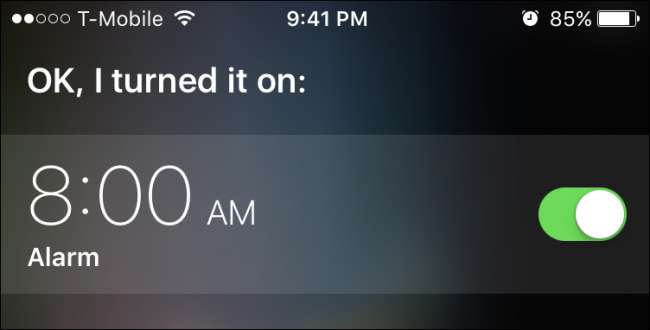Siri est surtout connu comme le soi-disant assistant personnel numérique d'Apple disponible sur les appareils iOS comme l'iPhone et l'iPad. Certains pourraient penser que Siri n'est bon que pour rechercher des choses, mais il peut en fait faire beaucoup plus.
Le problème avec Siri est qu'il peut être difficile de s'y habituer, mais une fois que vous le faites, c'est incroyablement utile. Vous pouvez effectuer un assez large éventail de tâches sur votre appareil iOS au-delà de la simple recherche de quelque chose. Par exemple, vous pouvez demander à Siri de créer des rappels, de prendre des notes et de définir des alarmes. Il peut même apporter des modifications aux paramètres du système. Siri s'adaptera également à votre utilisation personnelle de la langue et, à mesure que vous l'utiliserez de plus en plus, adaptera les résultats individuellement à vous.
Siri peut facilement être activé en maintenant le bouton d'accueil de votre appareil iOS enfoncé jusqu'à ce qu'il émette un bip et que l'interface Siri apparaisse. Sur iOS 9, Siri peut également être activé en disant «Hey Siri» , ce qui est inestimable lorsque vous mangez ou conduisez ou que votre iPhone est tout simplement hors de portée.
Dans cet article, nous voulons passer en revue et mettre en évidence certaines des choses que Siri peut faire. Vous pourriez être surpris de sa polyvalence et de son utilité.
Recherche d'objets
Nous allons simplement l’éliminer parce que nous ne voulons pas être anti-climatiques. De toute évidence, vous pouvez utiliser Siri pour effectuer des recherches, et en fait c'est l'une des choses qu'il fait très bien. Cela dit, Siri utilisera également une variété de services Web pour extraire des données d'autres sources, les résultats sont donc plus utiles qu'une simple liste de sites Web que vous pouvez visiter.
Comme vous le verrez dans les exemples suivants, si vous voulez trouver les horaires des films ou connaître les résultats sportifs, ce que vous verrez des résultats directs plutôt que des sites Web que vous pourriez visiter pour obtenir plus d'informations.
Créer des rappels
Nous devons tous nous souvenir des choses et Siri brille vraiment lors de la définition des rappels. Dites simplement «me rappeler de…» et Siri l'ajoutera instantanément à l'application Rappels sur votre appareil.
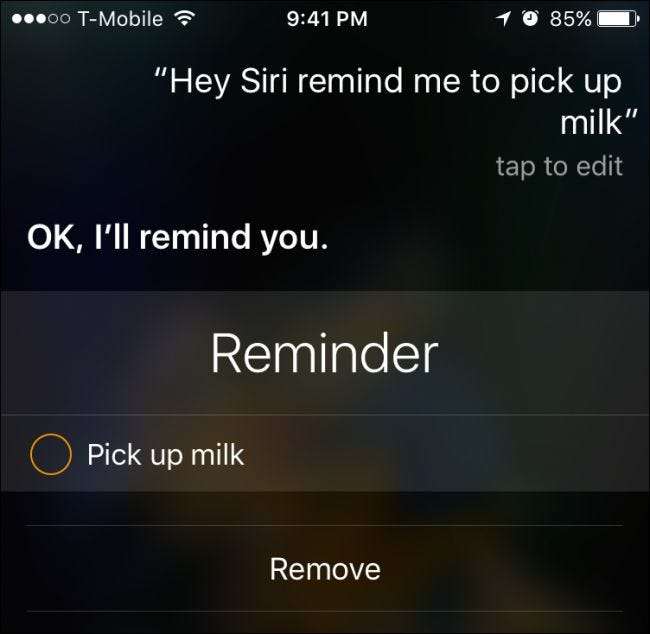
Si vous possédez d'autres appareils iOS ou un Mac, vos rappels seront également répliqués sur ceux-ci, donc quel que soit l'appareil Apple que vous utilisez, vous pouvez toujours accéder à vos rappels. De plus, vous pouvez demander à Siri de vous donner des rappels plus précis en temps opportun, par exemple: "Hey Siri, rappelle-moi d'aller au gymnase à 15 heures."
De plus, vous pouvez demander à Siri de vous lire votre liste de choses à faire, ainsi que des rappels orientés emplacement, comme vous rappeler d'effectuer une action lorsque vous quittez la maison, lorsque vous rentrez chez vous ou lorsque vous arrivez à un certain endroit. Si vous avez des listes spécifiques, vous pouvez dire à Siri d'y ajouter des éléments tels que «ajouter des pommes à ma liste d'épicerie» ou «ajouter de l'huile de vidange à ma liste de tâches».
Créer des événements
Besoin d'ajouter quelque chose à votre calendrier? Siri peut le faire pour vous. Dites simplement à Siri de créer un événement intitulé "tel ou tel" à cette heure-ci ce jour-là et elle entrera tout cela dans votre agenda pour vous.
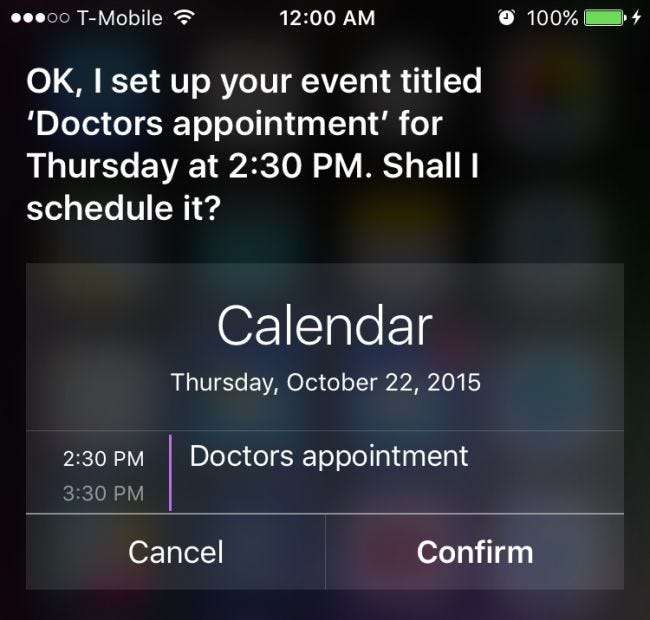
Une fois que Siri aura défini les détails, elle vous demandera de confirmer ou d'annuler. Une fois confirmé, l'événement sera répliqué sur tous vos appareils afin que vous ne répétiez pas l'effort sur votre Mac ou iPad.
Envie d'en faire plus? Vous pouvez, par exemple, déplacer des réunions, reporter des rendez-vous, ajouter des personnes à vos réunions, et vous pouvez également poser des questions sur des événements, comme à quoi ressemble le reste de votre journée, quand vous rencontrez quelqu'un et quand votre prochain rendez-vous aura lieu.
Définir des alarmes
Le réglage des alarmes est vraiment utile, en particulier lorsque vous pouvez l'utiliser en conjonction avec «Hey Siri».
Dites simplement quelque chose comme «régler une alarme pour 8 heures du matin» ou «Hey Siri, réveille-moi à 6 h 30» et il activera l'alarme à l'heure indiquée. Vous pouvez également modifier des alarmes telles que «changer mon alarme de 6h30 à 7h00», désactiver toutes vos alarmes ou demander à Siri de définir une alarme pour vous réveiller après une certaine durée, par exemple «réveillez-moi dans 45 minutes . »
Appeler les gens
Celui-ci est très utile lorsque vous essayez d'utiliser votre appareil en mains libres. Vous pouvez utiliser Siri pour appeler des personnes en lui disant simplement qui appeler.
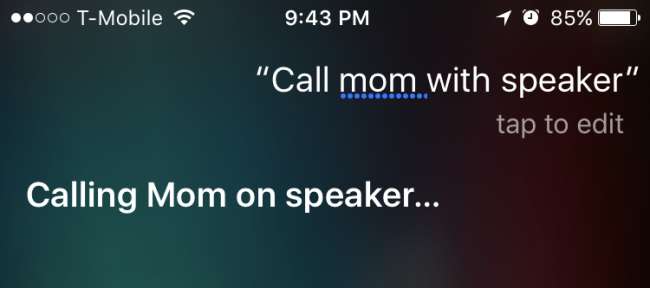
Vous pouvez même le faire appeler une personne sur le haut-parleur afin de ne pas avoir à regarder le téléphone pour l'allumer. De cette façon, si vous conduisez, vos yeux ne quittent jamais la route.
Vous pouvez également appeler des numéros spécifiques, consulter l'historique de vos appels, voir si vous avez des appels manqués, recomposer le dernier numéro, consulter votre messagerie vocale, et bien plus encore.
FaceTime avec vos amis
Pas besoin d'ouvrir FaceTime si vous souhaitez discuter en face-à-face avec vos amis et votre famille, demandez simplement à Siri de le faire pour vous.
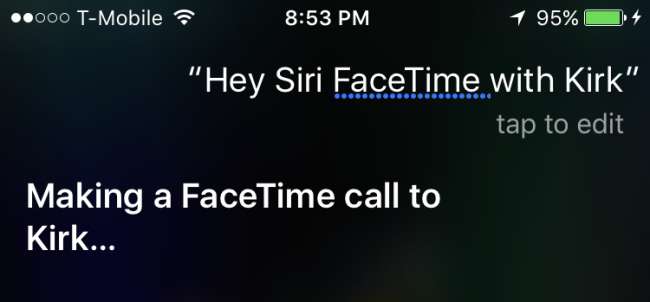
Vous pouvez spécifier si vous souhaitez passer un appel FaceTime régulier (avec vidéo) ou un appel FaceTime avec uniquement de l'audio.
Allumer une minuterie
Simple mais efficace, et également assez cool lorsque vous essayez d'utiliser les mains libres. Utilisez Siri pour créer une minuterie afin que si vous cuisinez quelque chose et que vous vous lavez les mains, vous n’avez pas besoin de toucher le téléphone.
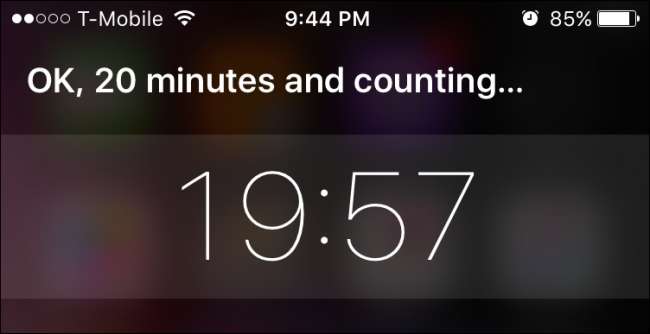
À notre avis, régler les minuteries de cette manière est en fait beaucoup plus facile que d'utiliser l'application Horloge. Vous pouvez également demander à Siri de s'arrêter, de suspendre, de reprendre, etc.
Découvrez quelle heure il est
Vous pouvez demander à Siri quelle heure il est, où vous vivez ou dans un endroit plus éloigné.
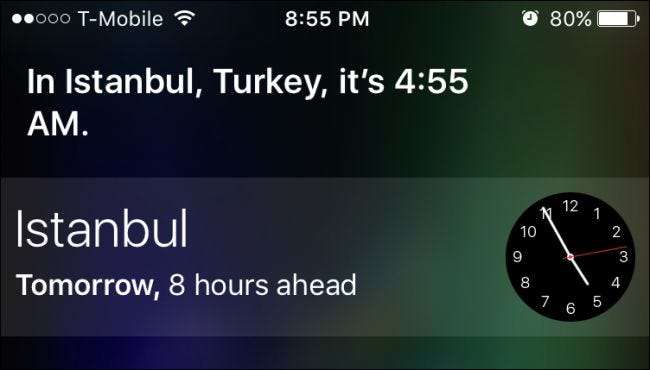
Malheureusement, vous ne pouvez demander l'heure qu'un endroit à la fois. Si vous essayez de demander l'heure à laquelle il est à plusieurs endroits à la fois, il ne renverra un résultat que pour le premier endroit sur lequel vous posez la question.
Dites-vous quelle chanson joue
S'il est vrai qu'il existe des applications spécifiques qui peuvent le faire, le simple fait de pouvoir dire à Siri d'écouter et d'identifier une chanson est une astuce très intéressante.
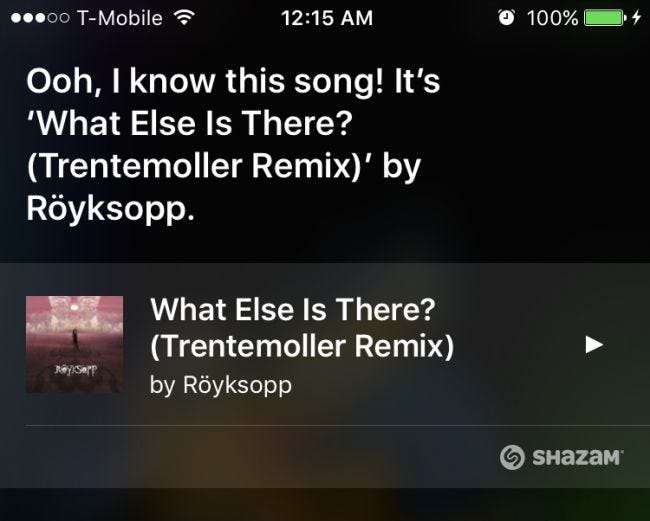
Les résultats sont fournis par SHAZAM mais Siri en fera une expérience transparente.
Écouter les chansons de votre artiste préféré
Vous pouvez demander à Siri de lire des chansons de votre artiste musical préféré, ou de lire des chansons similaires à celles de votre artiste préféré, ou une chanson spécifique de votre artiste préféré, et ainsi de suite.
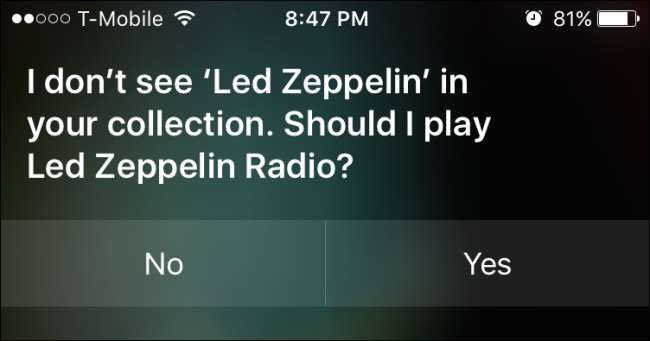
Si vous n'avez pas de musique d'eux sur votre iPhone ou iPad, Siri vous proposera de les mettre en file d'attente sur une station Apple Music.
Il y a pas mal d'autres choses que Siri peut faire pour vous en matière de musique. Vous pouvez lui demander de lire de la musique par genre, de lire des albums spécifiques et des commandes de base telles que la lecture, la mise en pause et le saut, entre autres.
Faire des reservations
Si vous souhaitez faire une réservation dans votre restaurant préféré, Siri peut se connecter à OpenTable et le faire pour vous.
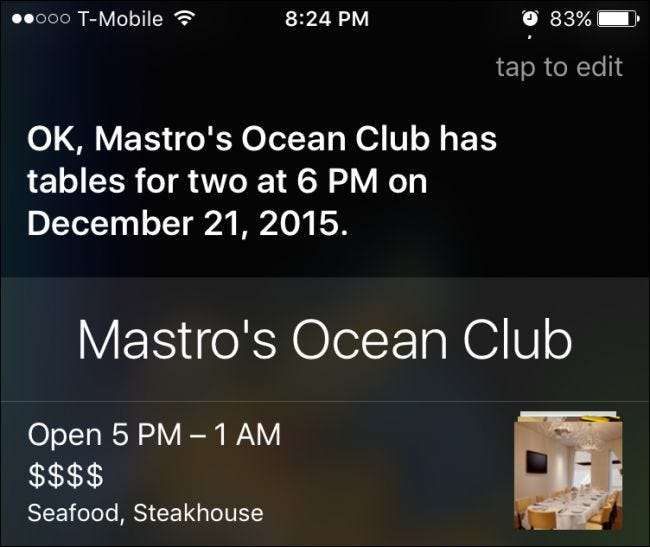
Une fois que Siri aura découvert s'il y a des réservations disponibles, vous pourrez appuyer sur l'heure souhaitée et réserver une table. Assurez-vous que si votre groupe comprend plus de deux personnes, vous spécifiez sa taille.
Lancer des applications
Hé, nous l'avons compris, les applications sont géniales et vous en avez probablement déjà un milliard sur votre iPhone, mais vous ne vous lassez pas de parcourir vos écrans pour trouver celui que vous n'utilisez qu'occasionnellement?
Pas de problème, dites simplement à Siri «d'ouvrir Dropbox» ou de «lancer YouTube» et vous n'aurez plus jamais à faire défiler vos écrans d'accueil (à moins que vous ne le souhaitiez vraiment).
Vous pouvez également demander à Siri d'aller chercher des applications dans l'App Store, comme «télécharger Twitter», ou même de lui demander de rechercher de nouvelles applications dans l'App Store, par exemple si vous recherchez une cuisine ou une autre application.
Rechercher et lire des e-mails
Vous ne voulez pas chercher un e-mail en particulier? Demandez simplement à Siri de le trouver. Vous pouvez lui demander de rechercher des e-mails par sujet, expéditeur, date, etc.

Par la suite, une fois que Siri a trouvé les e-mails, vous pouvez les faire lire pour vous, ou vous pouvez simplement appuyer sur celui que vous souhaitez ouvrir dans l'application Mail.
Au-delà de cela, vous pouvez demander à Siri d'effectuer d'autres tâches liées aux e-mails, telles que lui demander de vérifier vos e-mails, répondre à un e-mail et, bien sûr, envoyer de nouveaux e-mails.
Effectuer des calculs
Pourquoi utiliser une calculatrice alors que vous pouvez simplement demander à Siri?
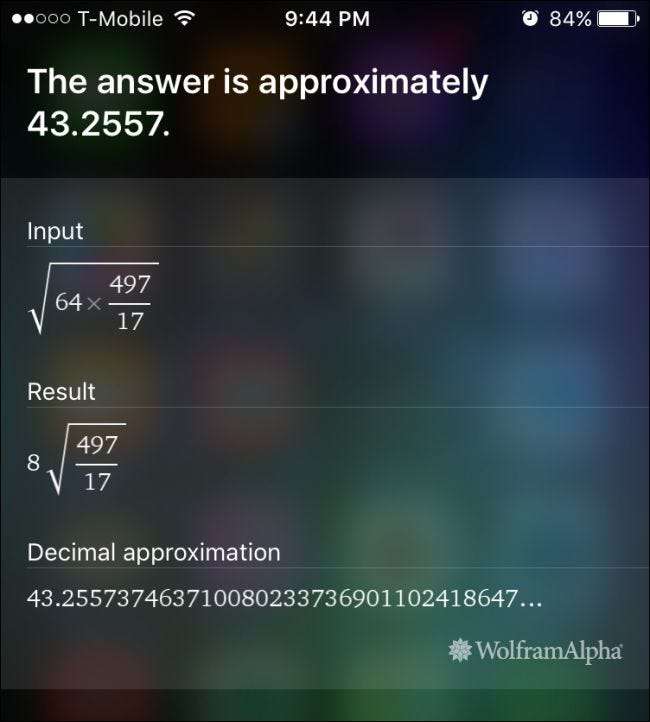
Bien sûr, vous n’avez pas à effectuer des calculs aussi compliqués que ceux illustrés ci-dessus, mais il est bon de savoir que vous pouvez le faire si nécessaire.
Effectuer des conversions rapides
Vous voulez savoir rapidement combien de tasses il y a dans un gallon ou de miles par heure en kilomètres par heure? Siri peut effectuer des conversions rapides pour vous afin que vous n'ayez pas à le rechercher.
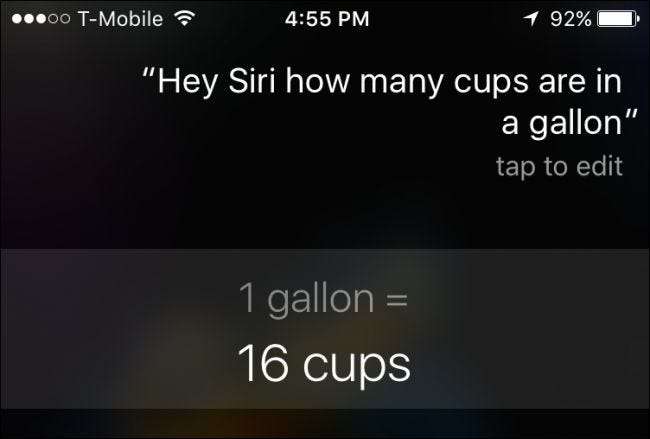
La prochaine fois que vous aurez du mal à convertir des cuillères à soupe en cuillères à café, n'oubliez pas que Siri peut vous aider.
Vérifier les dates
Siri peut également faire beaucoup de choses sympas avec des dates, comme vous dire quel jour de la semaine quelque chose est, combien de jours se sont écoulés entre deux dates, quel jour sera vendredi prochain, et plus encore.
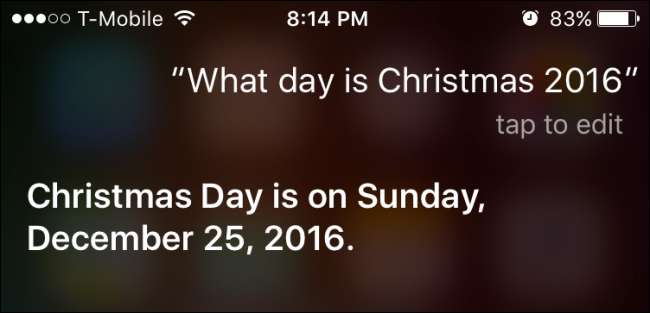
Vous pouvez jouer avec cela et obtenir beaucoup d'informations utiles, mais si vous ne voulez pas de choc, il vaudrait peut-être mieux ne pas demander à Siri combien de jours vous êtes né!
Modifier les paramètres
Celui-ci est très utile car changer les paramètres peut parfois être un peu fastidieux. Avec Siri, vous pouvez simplement lui demander de désactiver quelque chose comme le Wi-Fi ou d'activer Bluetooth.
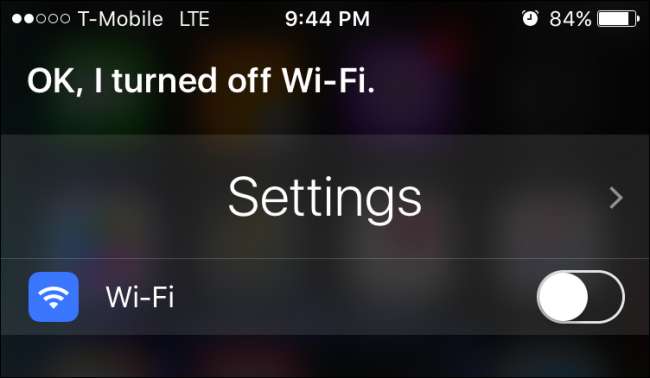
C'est un petit avantage supplémentaire, et nous sommes heureux qu'Apple l'ait finalement ajouté à iOS.
Accéder aux paramètres de l'application
Si une application est ouverte sur votre iPhone ou iPad, vous pouvez accéder rapidement aux paramètres de cette application en ouvrant Siri et en disant «Paramètres».
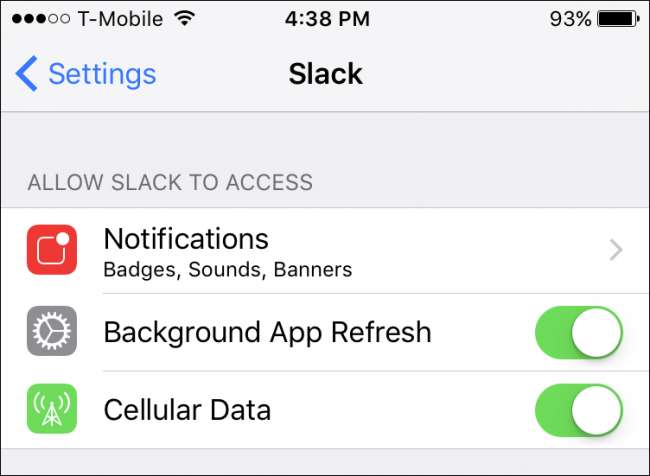
Nous aimons cette astuce car elle est tellement plus rapide que d'accéder aux paramètres d'une application de manière traditionnelle. De plus, vous n'avez pas besoin d'ouvrir l'application proprement dite, vous pouvez demander à Siri d'ouvrir les paramètres de cette application en disant «ouvrir les paramètres [app]».
Cartographie
Cartographier les choses est l'une des choses les plus utiles qu'un smartphone puisse faire et, heureusement, Siri le rend encore plus utile. Vous pouvez demander à Siri de vous montrer comment vous rendre du point A au point B, ou simplement à quelle distance se trouve une destination.
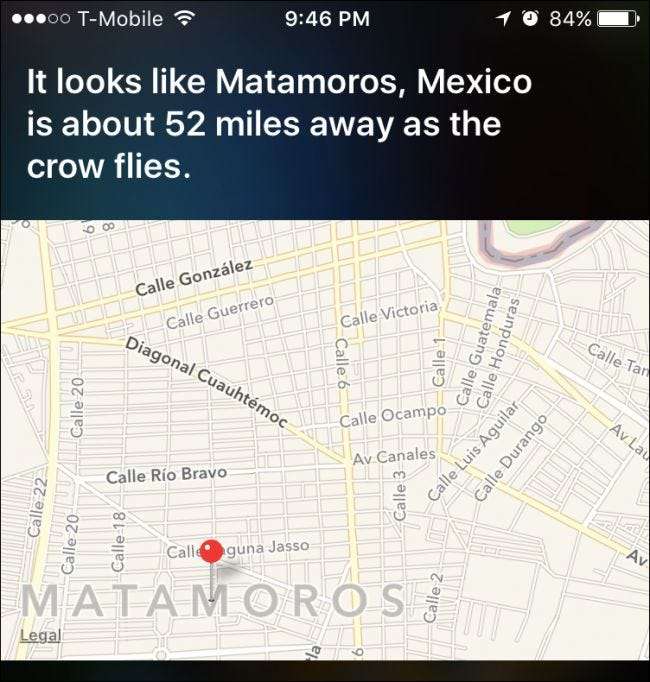
Vous pouvez faire bien plus, bien sûr; vous pouvez demander à Siri de vous donner l'itinéraire pour rentrer chez vous, demander votre heure d'arrivée prévue, trouver la station-service la plus proche, vous montrer des points de repère et des tonnes d'autres choses.
Étant donné qu'Apple Maps s'est progressivement amélioré depuis son lancement au hasard il y a plusieurs années, vous n'aurez peut-être même pas besoin de Google, ce qui signifie que vous pouvez laisser Siri vous guider à travers le pays à votre guise.
Prendre des notes
Vous avez une idée gagnante pour le prochain grand roman américain, ou quelque chose vous est venu à l'esprit dont vous voulez vraiment vous souvenir? Ne le laissez pas à votre mémoire, demandez à Siri de le noter pour vous.
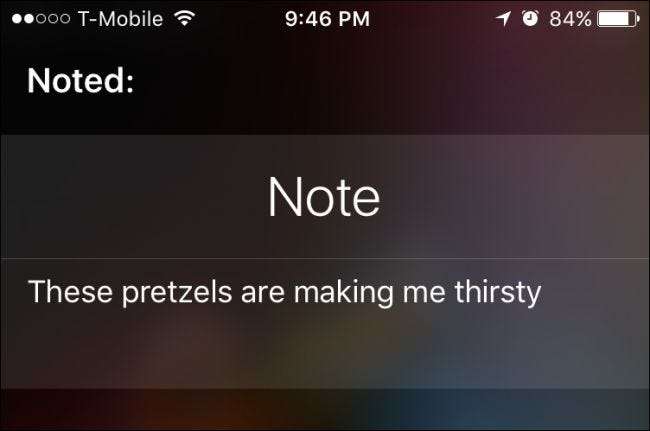
Il suffit de demander à Siri de prendre une note et, comme les rappels et les événements, elle sera synchronisée avec iCloud pour être disponible sur tous vos appareils.
Envoyer des messages texte
Siri montre vraiment les côtelettes de son assistant personnel en ce qui concerne les messages texte. Demandez à Siri «d'envoyer un message texte» à untel, et il vous demandera ce que vous voulez qu'il dise.
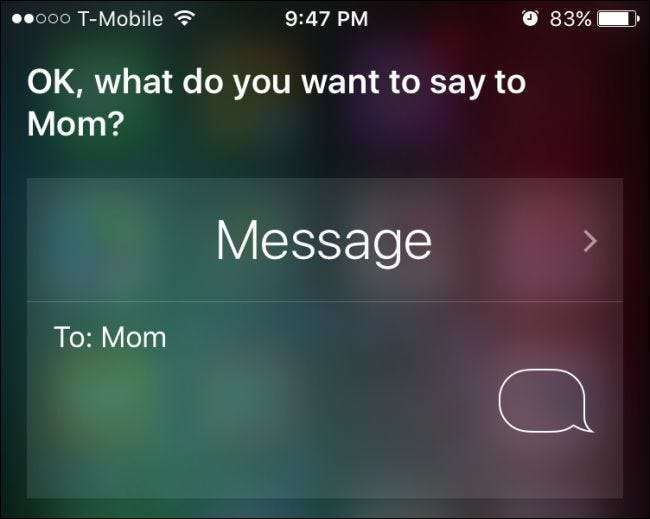
Une fois que Siri a votre message prêt, vous pouvez lui dire de l'envoyer au destinataire ou simplement de l'annuler.
Si vous souhaitez simplement dicter un message à envoyer, vous pouvez simplement dire à Siri d'envoyer un SMS à quelqu'un avec le contenu du message. Par exemple, «envoyez un SMS à maman et dites-lui que je serai à la maison pour Noël» ou «répondez à Kirk, c'est une excellente nouvelle».
Lire les messages texte
Envoyer des SMS et conduire est un énorme non-non, c'est pourquoi vous devriez simplement demander à Siri de vous aider. Par exemple, en plus de pouvoir dicter et envoyer des messages texte, vous pouvez également vous les faire lire.
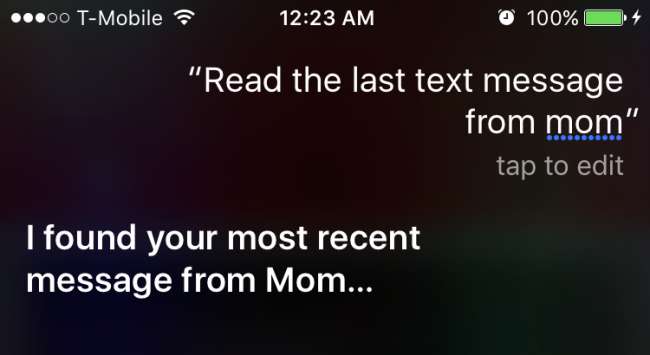
Bien sûr, si quelqu'un vous envoie quelque chose de personnel, il est probablement préférable de ne pas laisser Siri le lire à haute voix devant les autres, mais si vous êtes dans la voiture au volant et que quelqu'un vous envoie un message, vous n'aurez pas à vous arrêter. pour le lire, vous pouvez plutôt vous le faire lire.
Une fois que Siri vous a lu votre nouveau message texte, vous pouvez le faire répondre ou simplement appeler l'expéditeur.
Suivez les sports
Pour ceux d'entre vous qui aiment et suivent le sport, vous pouvez demander à Siri de vous tenir au courant de ce qui se passe avec vos équipes préférées (ou pas si préférées).
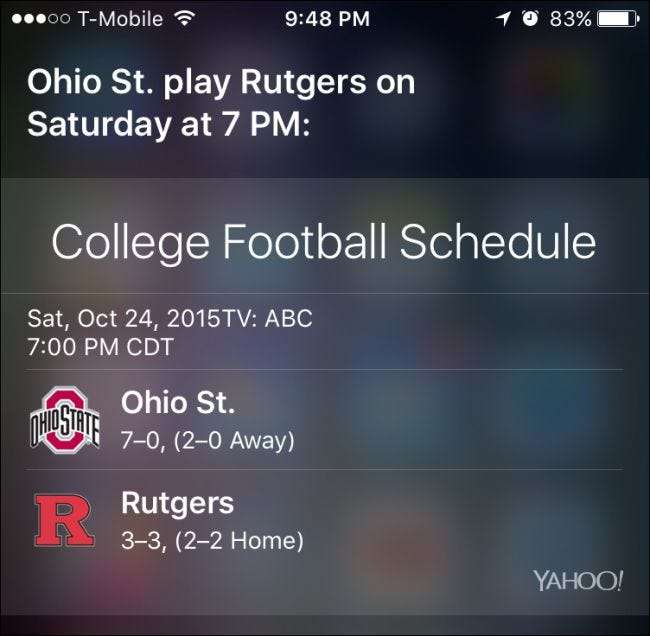
Vous pouvez demander quand une équipe joue, qui elle joue ou quel était le score. Siri peut également vous donner d'autres informations telles que le classement et des informations sur des équipes spécifiques, ainsi que sur les jeux, sur le canal de votre équipe préférée et bien plus encore.
Voir où et quand les films sont lus
Vous voulez aller voir le dernier blockbuster hollywoodien, mais vous ne voulez pas jouer à la roulette de cinéma? Demandez à Siri de vous montrer où quelque chose se joue à proximité.
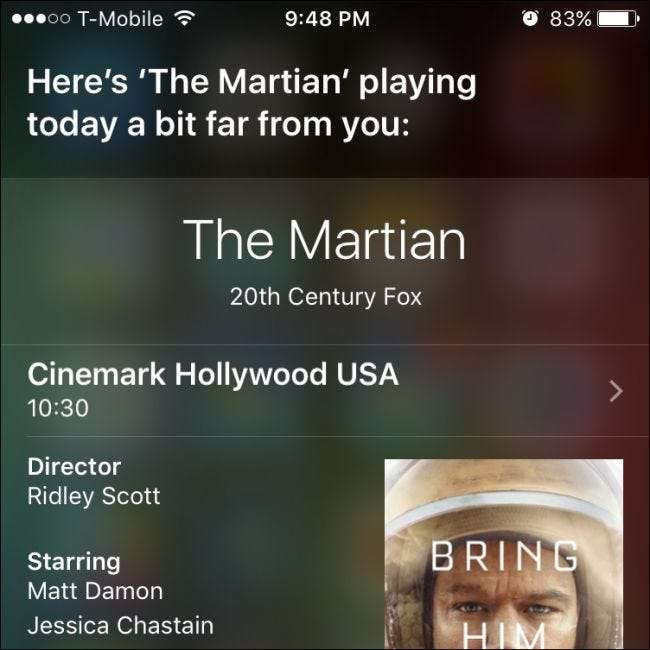
Être capable de simplement demander à Siri où un film est en cours de lecture s'avérera un gain de temps formidable. De plus, le plaisir ne s'arrête pas là, vous pouvez également demander à Siri qui a joué dans un film, savoir quels types de films sont en cours de lecture, ce qui est diffusé dans un cinéma spécifique, etc.
Donnez-vous un surnom
Si vous ne souhaitez pas que Siri vous désigne par votre nom, vous pouvez lui dire de vous appeler par un autre.
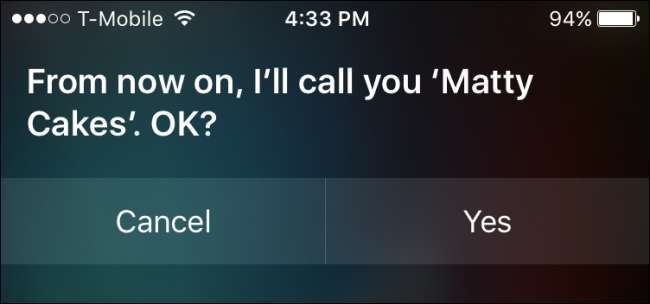
Bien sûr, si vous n'aimez pas le nouveau surnom ou si vous en voulez un autre, vous pouvez le changer à tout moment en demandant simplement à Siri de vous appeler autre chose.
Demandez simplement ce que vous pouvez demander
Si vous voulez en savoir plus et approfondir tous les pouvoirs de Siri, activez-le simplement et dites: «Que puis-je vous demander?»
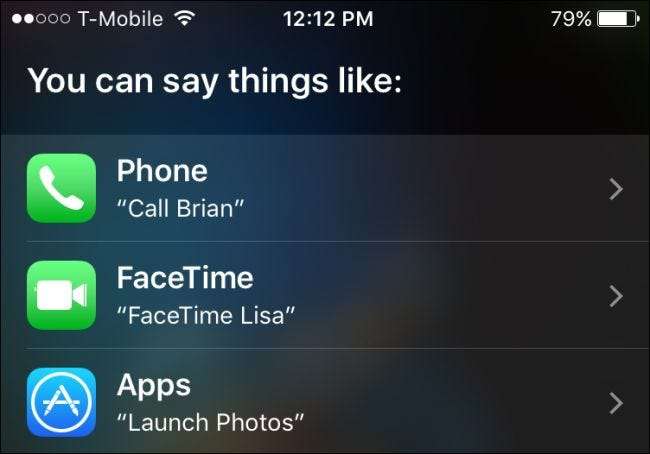
Siri vous donnera une longue liste de catégories, et lorsque vous appuyez sur chacune d'elles, elle vous donnera d'autres exemples de tout ce que vous pouvez en faire.
Dites au revoir
Enfin, lorsque vous avez fini d'utiliser Siri, vous pouvez le faire disparaître en disant quelque chose de dédaigneux comme «au revoir» ou «à plus tard».
Être capable de faire autant avec Siri signifie qu'il est beaucoup plus susceptible de devenir une fonctionnalité plus couramment utilisée au lieu d'un outil occasionnel pour rechercher des choses. La possibilité de définir des rappels ou de lire des messages texte vous donne des pouvoirs que vous n'auriez peut-être jamais cru disponibles.
Au-delà, si vous voulez changer Sexe ou accent de Siri , ou l'avoir répondez à votre voix , alors vous pouvez le faire aussi.
Nous espérons que vous avez trouvé cet article utile, en particulier si vous utilisez un appareil iOS mais que vous n'avez jamais vraiment profité de ce que propose Siri. Si vous souhaitez ajouter quelque chose, comme une compétence Siri que nous avons manquée, un commentaire ou une question, veuillez laisser vos commentaires dans notre forum de discussion.